小米路由器4用app怎么设置? 2018年6月5日 下午11:44 • 小米 • 阅读 27015在本文中,将给大家详细的介绍,使用小米WiFi APP软件,设置小米路由器4上网的方法。温馨提示:(1)、小米路由器4还可以用电脑、手机设置上网,具体的
在本文中,将给大家详细的介绍,使用小米WiFi APP软件,设置小米路由器4上网的方法。
温馨提示:
(1)、小米路由器4还可以用电脑、手机设置上网,具体的设置步骤,可以参考教程:
小米路由器4怎么设置?(电脑)
小米路由器4手机怎么设置?
(2)、如果你的小米路由器4上网正常,只是想用APP对其进行管理,那么可以参考下面的教程。
小米路由器APP客户端怎么用?
(3)、如果你的小米路由器4已经设置过(使用过),建议先把它恢复出厂设置,然后根据本文的方法设置上网。 你可以阅读下面的文章,查看如何将其恢复出厂设置。
小米路由器4怎么恢复出厂设置?

第一步、下载app客户端
小米官方提发布了 小米WiFi 这个app软件,用来管理小米路由器。你可以用微信的扫一扫,或者浏览器中的扫描功能,扫描下面的二维码,下载小米WiFi APP客户端软件。
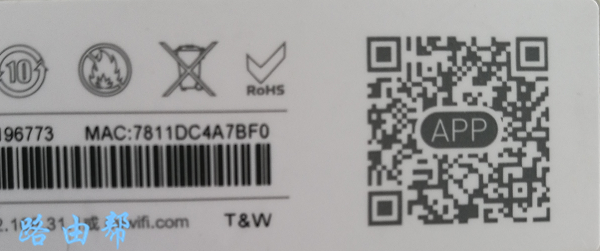
第二步、正确连接路由器
1、把从光猫上接出来的网线,插在小米路由器4的Internet接口(蓝色接口)。
PS:如果你家的宽带没有用到猫,那就把入户的宽带网线,插在小米路由器4的Internet接口。
2、如果你家里有电脑,连接到小米路由器4中任意一个LAN接口即可。
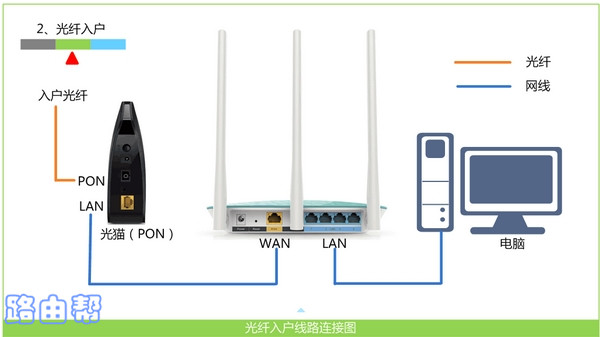
第三步、连接路由器信号
用 小米WiFi 这个APP软件,设置小米路由器4上网时,手机需要连接到小米路由器4的默认wifi信号。
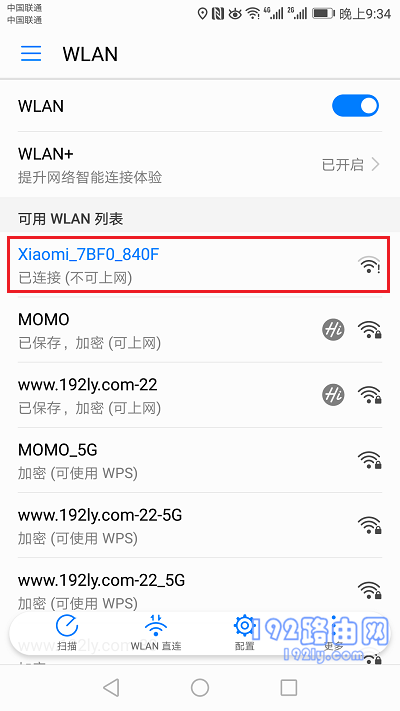
温馨提示:
(1)、小米路由器4的默认wifi名称,可以在路由器底部标贴中查看到,并且默认的wifi没有密码。
(2)、此时,手机不能上网时正常现象,但仍然可以用app客户端,来设置小米路由器4上网的。
第四步、设置路由器上网
1、运行手机上的 小米WiFi APP客户端 ——> 在弹出的页面中点击:设置新的小米路由器。
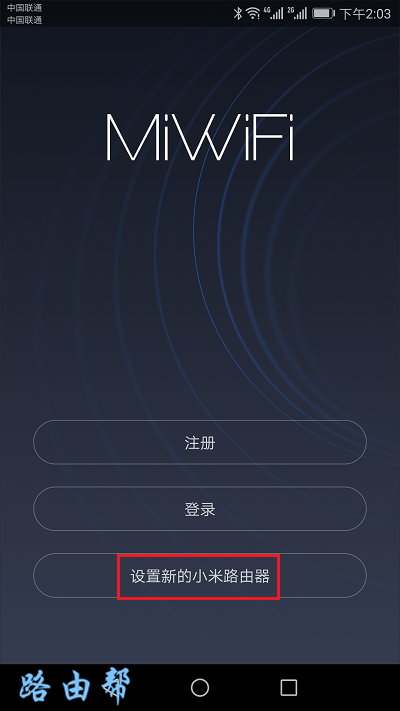
2、先选择:设置全新路由器 ——> 然后点击:继续,如下图所示。
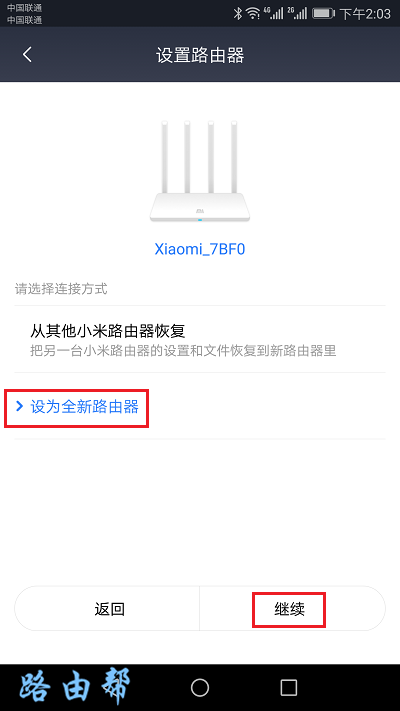
3、在页面中填写你家宽带的:宽带账号、宽带密码 ——> 然后点击:下一步,如下图所示。
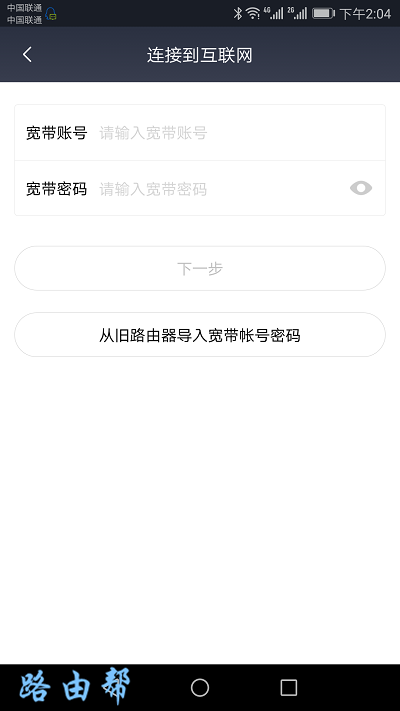
重要提示:
(1)、如果系统检测到你家的宽带无需拨号,就不需要填写宽带账号、宽带密码了,直接点击页面中的:下一步 即可,如下图所示。
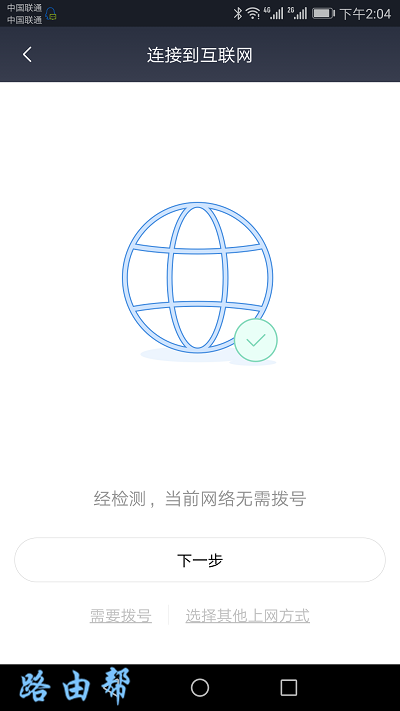
(2)、宽带账号、宽带密码,时你开通宽带的时候,运营商提供的;如果不记得了,可以拨打运营商的客服电话,联系人工客服进行查询或者重置。
4、在跳转的页面中设置:WiFi名称、WiFi密码 ——> 然后记得选择:将次密码同时设置为路由器管理密码(后续可更改) 的选项,如下图所示。
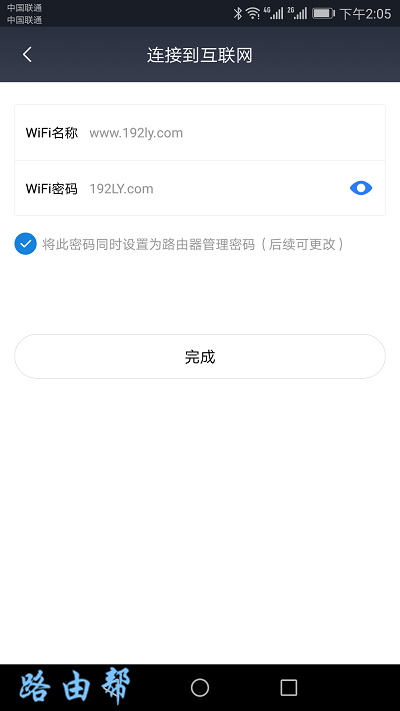
5、系统会自动应用前面的配置参数,设置成功后,会提示连接 小米路由器设置后的WiFi。
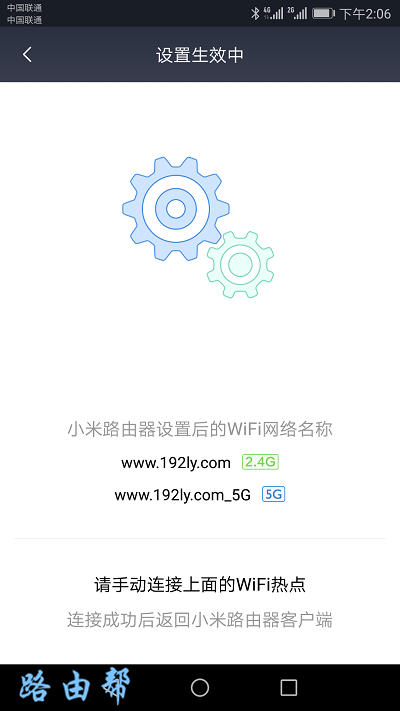
重要提示:
如果前面的设置都正确,那么手机重新连接小米路由器设置后的wifi网络后,就可以正常的上网了。
如果此时仍然不能上网,请仔细检查路由器的线路连接、路由器中宽带账号和密码是否正确? 也可以阅读下面的文章,查看更加详细的排查步骤:
小米路由器4连不上网怎么办?
6、再次打开小米路由器app客户端,然后输入你的 小米帐号和密码 进行登录,如下图所示。
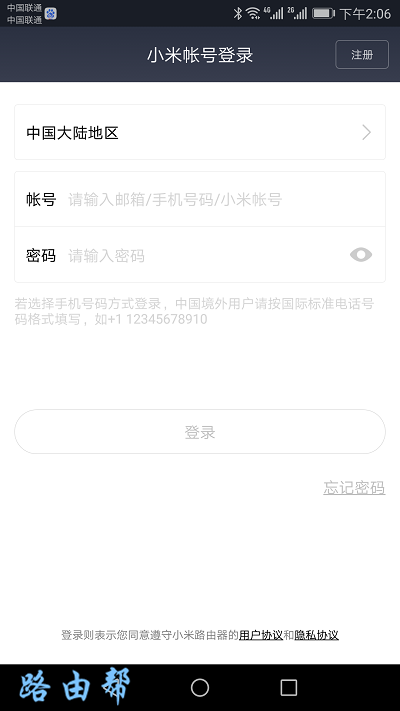
重要提示:
(1)、如果你没有小米账号,可以点击右上方的 注册 按钮,然后根据页面提示,输入手机号码,注册一个账号,然后用注册的账号登录。
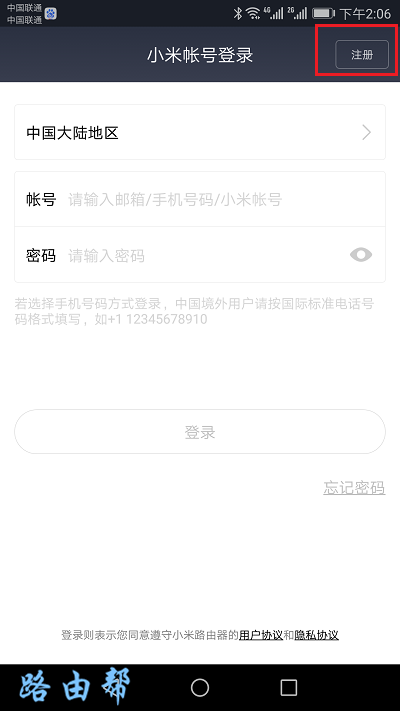
(2)、当你用小米账号在app中登录后,就可以实现远程管理你的小米路由器了。也就是手机在连接其他的wifi上网,或者使用移动数据流量上网时,都可以通过app管理你家的小米路由器。
本教程《小米路由器4用app怎么设置? 》整理于网络!

评论